Làm thế nào để mở một tệp excel bằng cách sử dụng cửa sổ duyệt?
Có thể dễ dàng và nhanh chóng để bạn mở tệp excel từ cửa sổ duyệt khi xử lý sổ làm việc thay vì thu nhỏ sổ làm việc đã kích hoạt để chọn và mở một sổ làm việc khác. Hướng dẫn này sẽ nói về cách mở tệp excel bằng cách sử dụng cửa sổ duyệt trong sổ làm việc Excel.
Mở tệp Excel bằng cách sử dụng cửa sổ duyệt với mã VBA
Mở tệp Excel bằng cách sử dụng cửa sổ duyệt với mã VBA
Để mở sổ làm việc Excel bằng cách sử dụng cửa sổ duyệt, mã VBA sau có thể giúp bạn, vui lòng thực hiện như sau:
1. Giữ ALT + F11 phím để mở Microsoft Visual Basic cho các ứng dụng cửa sổ.
2. Nhấp chuột Chèn > Mô-đunvà dán macro sau vào Mô-đun Cửa sổ.
Mã VBA: Mở sổ làm việc Excel bằng cách sử dụng cửa sổ duyệt:
Sub OpenNewBox()
Dim xFilePath As String
Dim xObjFD As FileDialog
Set xObjFD = Application.FileDialog(msoFileDialogFilePicker)
With xObjFD
.AllowMultiSelect = False
.Filters.Add "Excel Files", "*.xls; *.xlsx; *.xlsm; *.xlsb", 1
.Show
If .SelectedItems.Count > 0 Then
xFilePath = .SelectedItems.Item(1)
Else
Exit Sub
End If
End With
Workbooks.Open xFilePath
End Sub
3. Sau khi dán mã trên, nhấn F5 phím để chạy mã này và Xem cửa sổ được hiển thị, sau đó chọn một sổ làm việc Excel bạn muốn mở, sau đó bấm OK nút, xem ảnh chụp màn hình:
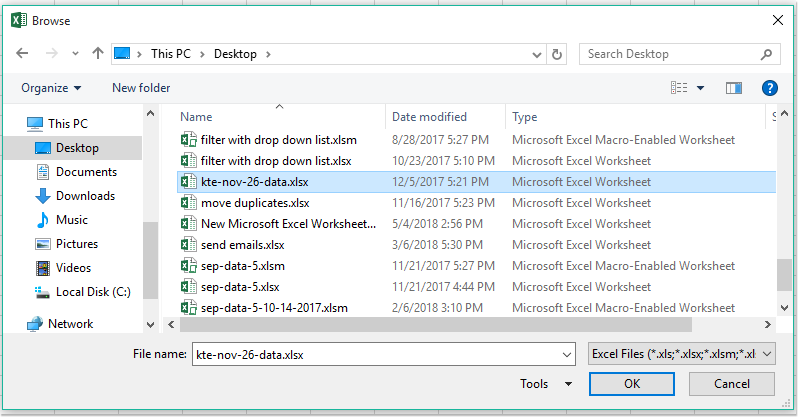
4. Và sổ làm việc cụ thể sẽ được mở ngay lập tức.
Công cụ năng suất văn phòng tốt nhất
Nâng cao kỹ năng Excel của bạn với Kutools for Excel và trải nghiệm hiệu quả hơn bao giờ hết. Kutools for Excel cung cấp hơn 300 tính năng nâng cao để tăng năng suất và tiết kiệm thời gian. Bấm vào đây để có được tính năng bạn cần nhất...

Tab Office mang lại giao diện Tab cho Office và giúp công việc của bạn trở nên dễ dàng hơn nhiều
- Cho phép chỉnh sửa và đọc theo thẻ trong Word, Excel, PowerPoint, Publisher, Access, Visio và Project.
- Mở và tạo nhiều tài liệu trong các tab mới của cùng một cửa sổ, thay vì trong các cửa sổ mới.
- Tăng 50% năng suất của bạn và giảm hàng trăm cú nhấp chuột cho bạn mỗi ngày!

